Cara Mengganti Alamat Email di Android
Pengantar Mengganti Alamat Email di Android
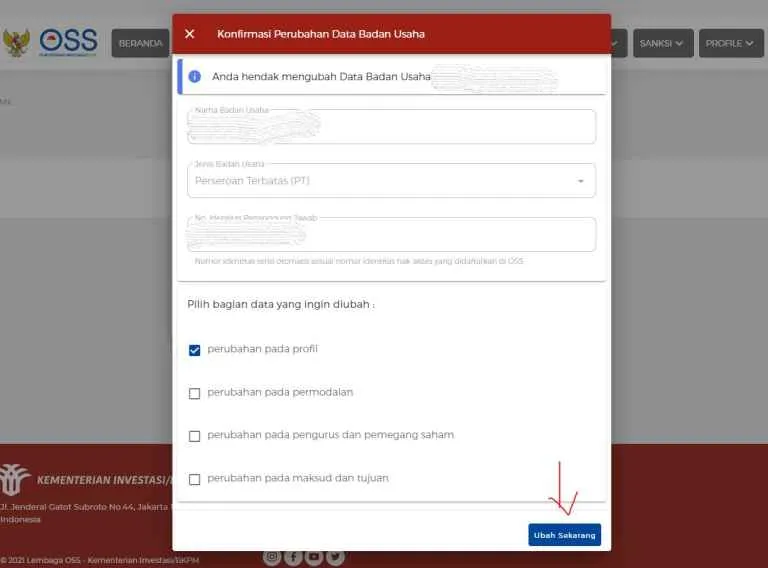
Bosan dengan alamat email lama? Atau mungkin kamu butuh email baru untuk memisahkan urusan pribadi dan pekerjaan? Mengganti alamat email di Android ternyata lebih mudah daripada yang kamu bayangkan. Namun, prosesnya sedikit berbeda tergantung apakah kamu mengganti email di akun Google-mu atau di aplikasi email pihak ketiga seperti Gmail, Outlook, atau Yahoo Mail. Artikel ini akan memandu kamu melalui prosesnya dan menjelaskan perbedaan kunci di antara kedua metode tersebut.
Alasan mengganti alamat email di Android beragam, mulai dari keamanan (misalnya, setelah akun diretas), keinginan untuk memiliki identitas online yang lebih profesional, hingga sekadar ingin beralih ke penyedia layanan email yang berbeda. Memahami perbedaan antara mengganti email di akun Google (yang memengaruhi banyak layanan Google lainnya) dan di aplikasi email individual sangat penting untuk memastikan proses berjalan lancar dan data kamu tetap aman.
Perbedaan Mengganti Alamat Email di Akun Google dan Aplikasi Email Pihak Ketiga
Mengganti alamat email di akun Google berbeda dengan mengganti alamat email di aplikasi email pihak ketiga. Perubahan di akun Google akan berdampak pada semua layanan Google yang terhubung, termasuk Gmail, YouTube, Drive, dan lainnya. Sementara itu, mengubah alamat email di aplikasi email pihak ketiga hanya akan mengubah alamat email yang digunakan pada aplikasi tersebut saja.
| Fitur | Akun Google | Aplikasi Email Pihak Ketiga |
|---|---|---|
| Dampak Perubahan | Mempengaruhi semua layanan Google yang terhubung | Hanya mempengaruhi aplikasi email yang bersangkutan |
| Proses Penggantian | Melibatkan verifikasi dan migrasi data | Umumnya lebih sederhana, hanya perlu menambahkan dan menghapus akun |
| Keamanan | Keamanan terintegrasi dengan sistem keamanan Google | Keamanan bergantung pada kebijakan keamanan aplikasi email yang digunakan |
Skenario Umum Penggantian Alamat Email
Ada beberapa skenario umum yang mengharuskan penggantian alamat email di perangkat Android. Misalnya, jika kamu mendapatkan email baru dari perusahaan tempat kamu bekerja, kamu mungkin perlu mengganti alamat email di perangkatmu agar tetap terhubung dengan rekan kerja dan klien. Atau, jika alamat email lama kamu telah diretas, mengganti alamat email menjadi langkah penting untuk melindungi informasi pribadimu. Bahkan, jika kamu merasa alamat email lamamu sudah terlalu umum atau tidak profesional lagi, mengganti alamat email bisa menjadi solusi yang tepat.
Langkah-Langkah Sebelum Mengganti Alamat Email
Sebelum memulai proses penggantian alamat email, ada beberapa langkah penting yang perlu kamu perhatikan. Pastikan kamu telah mencadangkan data penting dari akun email lamamu. Ini termasuk kontak, pesan penting, dan lampiran. Verifikasi juga pengaturan keamanan di akun email lama dan baru untuk mencegah akses yang tidak sah. Selanjutnya, informasikan perubahan alamat email kepada kontak pentingmu agar mereka dapat menghubungi kamu di alamat email yang baru.
Mengganti Alamat Email di Akun Google
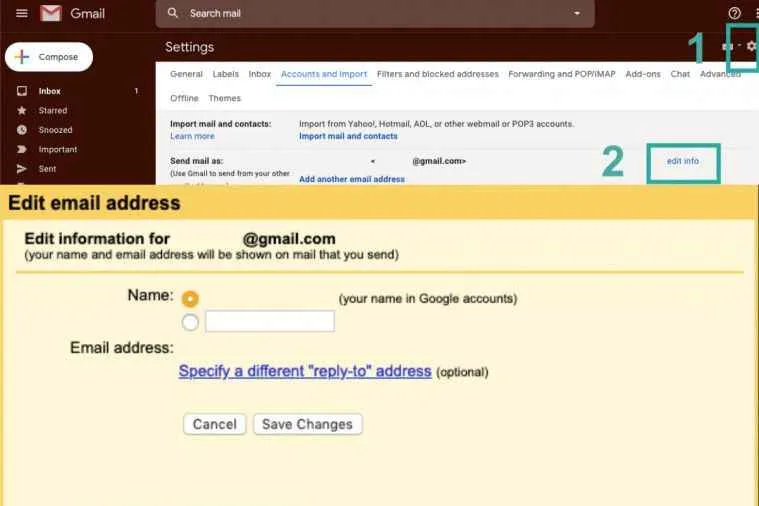
Bosan dengan alamat email lama? Ganti aja! Mengganti alamat email utama di akun Google ternyata gampang banget, kok. Prosesnya simpel dan aman, asal kamu ikuti langkah-langkahnya dengan teliti. Berikut panduan lengkapnya untuk kamu yang ingin upgrade email-mu.
Langkah-langkah Mengganti Alamat Email Utama di Akun Google
Sebelum memulai, pastikan kamu sudah login ke akun Google yang ingin diubah alamat emailnya. Proses ini akan melibatkan verifikasi, jadi pastikan kamu punya akses ke alamat email yang lama dan baru.
- Buka Pengaturan Akun Google: Cari ikon profilmu di pojok kanan atas sebagian besar halaman Google. Klik ikon tersebut, lalu pilih “Kelola akun Google Anda”.
- Akses Informasi Pribadi: Di halaman “Akun Google”, cari dan klik menu “Informasi pribadi”.
- Kontak: Cari bagian “Kontak” dan klik “Informasi kontak”.
- Email: Kamu akan melihat alamat email utamamu. Klik “Tambahkan email”.
- Masukkan Alamat Email Baru: Masukkan alamat email baru yang ingin kamu gunakan. Pastikan alamat email tersebut benar dan aktif.
- Verifikasi Alamat Email Baru: Google akan mengirimkan kode verifikasi ke alamat email baru yang kamu masukkan. Kode ini dibutuhkan untuk memastikan kepemilikan alamat email tersebut.
- Masukkan Kode Verifikasi: Setelah menerima kode verifikasi, masukkan kode tersebut ke dalam kolom yang disediakan di halaman Google.
- Tetapkan sebagai Alamat Email Utama (Opsional): Setelah verifikasi berhasil, kamu bisa memilih untuk menjadikan alamat email baru sebagai alamat email utama. Proses ini akan memindahkan semua notifikasi dan komunikasi utama ke alamat email baru.
- Selesai: Selamat! Kamu telah berhasil menambahkan dan (opsional) menetapkan alamat email baru sebagai utama.
Masalah Umum dan Pemecahan Masalah
Meskipun prosesnya sederhana, beberapa kendala mungkin muncul. Berikut beberapa masalah umum dan solusinya.
- Kode Verifikasi Tidak Diterima: Periksa folder spam atau junk mail. Jika masih belum ditemukan, coba periksa koneksi internetmu dan ulangi proses verifikasi. Jika masalah berlanjut, hubungi dukungan Google.
- Alamat Email Baru Sudah Terdaftar: Pastikan kamu menggunakan alamat email yang belum terdaftar di akun Google lainnya. Jika sudah terdaftar, gunakan alamat email yang berbeda.
- Kesalahan Sistem: Jika terjadi kesalahan sistem, coba refresh halaman atau coba lagi beberapa saat kemudian. Jika masalah berlanjut, hubungi dukungan Google.
Alur Kerja Efektif untuk Penggantian Alamat Email
Untuk memastikan proses berjalan lancar, ikuti langkah-langkah di atas secara berurutan. Pastikan koneksi internet stabil dan alamat email baru yang kamu gunakan aktif dan dapat diakses. Simpan kode verifikasi dengan aman dan jangan bagikan kepada siapa pun. Jika mengalami kendala, jangan ragu untuk menghubungi dukungan Google untuk bantuan lebih lanjut.
Mengganti Alamat Email di Aplikasi Email Pihak Ketiga

Bosan dengan alamat email lama? Pengen ganti yang lebih kece atau lebih profesional? Gampang banget, kok! Meskipun setiap aplikasi email punya caranya sendiri, intinya prosesnya nggak ribet. Berikut ini panduan lengkapnya, khusus buat kamu pengguna Android.
Aplikasi email pihak ketiga menawarkan fleksibilitas dalam mengelola email. Keunggulannya, kamu bisa mengakses beberapa akun email sekaligus dalam satu aplikasi. Namun, setiap aplikasi punya cara berbeda dalam mengganti alamat email utama atau menambahkan alamat baru. Perbedaan ini terletak pada letak menu pengaturan, tampilan antarmuka, dan langkah-langkah yang perlu diikuti.
Mengganti Alamat Email di Gmail
Gmail dikenal dengan antarmuka yang simpel dan intuitif. Untuk mengganti alamat email, kamu nggak perlu pusing-pusing. Biasanya, kamu hanya perlu masuk ke pengaturan akun Google, lalu ubah alamat email yang terhubung. Prosesnya cepat dan mudah dipahami, bahkan untuk pengguna pemula sekalipun.
Mengganti Alamat Email di Outlook
Outlook, aplikasi email populer lainnya, menawarkan fitur yang sedikit lebih kompleks. Berikut langkah-langkahnya:
- Buka aplikasi Outlook di perangkat Android kamu.
- Tap ikon profil di pojok kiri atas.
- Pilih “Kelola akun”.
- Pilih akun email yang ingin kamu ubah alamatnya.
- Cari opsi “Ubah alamat email” atau yang serupa. (Nama opsi mungkin sedikit berbeda tergantung versi aplikasi).
- Ikuti petunjuk di layar untuk memasukkan alamat email baru dan verifikasi.
Mengganti Alamat Email di Yahoo Mail
Yahoo Mail juga memiliki proses penggantian alamat email yang cukup mudah. Berikut langkah-langkah umumnya:
- Buka aplikasi Yahoo Mail.
- Tap ikon menu (biasanya tiga garis horizontal).
- Pilih “Pengaturan”.
- Cari opsi “Akun” atau “Informasi Akun”.
- Temukan opsi untuk mengubah alamat email atau menambahkan alamat email baru. Perhatikan, Yahoo Mail mungkin menawarkan opsi untuk menambahkan alamat email alternatif, bukan mengganti alamat email utama secara langsung.
- Ikuti petunjuk selanjutnya untuk memverifikasi alamat email baru.
Perbandingan Aplikasi Email
| Aplikasi | Kemudahan Penggunaan | Fitur | Proses Penggantian Alamat Email |
|---|---|---|---|
| Gmail | Sangat Mudah | Integrasi dengan layanan Google lainnya | Langsung melalui pengaturan akun Google |
| Outlook | Sedang | Integrasi dengan kalender dan kontak | Melalui pengaturan akun dalam aplikasi |
| Yahoo Mail | Sedang | Fitur keamanan tambahan | Mungkin memerlukan penambahan alamat alternatif, bukan penggantian langsung |
Mengatasi Masalah Umum

Ganti email di Android? Kedengarannya mudah, tapi terkadang ada aja kendala yang muncul. Dari masalah verifikasi yang bertele-tele sampai sinkronisasi yang bermasalah, semuanya bisa bikin kepala pusing. Tenang, kali ini kita bahas beberapa masalah umum yang sering dialami dan solusinya yang praktis, biar kamu nggak buang-buang waktu!
Berikut beberapa masalah umum dan solusi praktisnya. Siap-siap, karena kita akan selesaikan masalahmu satu per satu!
Kesalahan Verifikasi Email
Salah satu masalah paling umum adalah gagal verifikasi email. Kode verifikasi yang nggak kunjung datang, atau kode yang salah, bisa bikin proses ganti email jadi berlarut-larut. Hal ini sering terjadi karena beberapa faktor, mulai dari masalah koneksi internet yang buruk hingga kesalahan pengetikan kode verifikasi.
- Periksa Koneksi Internet: Pastikan koneksi internetmu stabil dan lancar. Coba gunakan WiFi atau data seluler yang berbeda untuk melihat apakah ada perubahan.
- Cek Kotak Spam/Junk: Kadang kode verifikasi masuk ke folder spam atau junk email. Jangan lupa untuk mengeceknya.
- Periksa Ketepatan Kode: Pastikan kamu mengetikkan kode verifikasi dengan benar. Kode verifikasi biasanya case-sensitive, jadi perhatikan huruf besar dan kecilnya.
- Minta Kode Verifikasi Ulang: Jika kode verifikasi masih belum datang, coba minta kode verifikasi ulang melalui aplikasi atau website yang kamu gunakan.
- Restart Perangkat: Kadang restart perangkat Androidmu bisa membantu menyelesaikan masalah ini. Ini membantu membersihkan cache dan data sementara yang mungkin mengganggu proses verifikasi.
Masalah Sinkronisasi Data
Setelah mengganti alamat email, data-datamu seperti kontak, kalender, dan email mungkin mengalami masalah sinkronisasi. Ini bisa menyebabkan data lama dan baru bercampur aduk atau bahkan data hilang. Tenang, ada beberapa langkah yang bisa kamu coba.
- Sinkronisasi Manual: Buka pengaturan akun Google-mu dan coba sinkronisasi data secara manual. Biasanya ada opsi “Sinkronisasi Sekarang” atau yang serupa.
- Restart Perangkat: Restart perangkat Androidmu untuk memastikan semua proses sinkronisasi berjalan dengan lancar.
- Pastikan Akun Terhubung: Pastikan akun Google baru sudah terhubung dengan benar ke aplikasi-aplikasi yang membutuhkannya, seperti Gmail, Kontak, dan Kalender.
- Hapus Cache dan Data Aplikasi: Jika masalah sinkronisasi masih berlanjut, coba hapus cache dan data aplikasi yang bermasalah. Langkah ini akan menghapus data sementara aplikasi, tetapi biasanya tidak akan menghapus data pentingmu.
Pertanyaan Umum dan Jawabannya
| Pertanyaan | Jawaban |
|---|---|
| Apakah saya akan kehilangan data setelah mengganti alamat email? | Tidak, seharusnya tidak. Namun, disarankan untuk melakukan backup data penting sebelum melakukan perubahan. |
| Berapa lama proses verifikasi email? | Biasanya berlangsung beberapa menit, namun bisa lebih lama tergantung koneksi internet. |
| Apa yang harus saya lakukan jika lupa password akun Google lama? | Gunakan fitur “Lupa Password” yang tersedia di halaman login Google untuk mereset password. |
| Apakah saya bisa menggunakan alamat email yang sama di beberapa perangkat? | Ya, tentu saja. Anda dapat login ke akun Google Anda di beberapa perangkat Android sekaligus. |
Terakhir

Nah, sekarang Anda sudah tahu cara mengganti alamat email di Android, baik melalui akun Google maupun aplikasi email pihak ketiga. Prosesnya memang terlihat sedikit berbeda, tapi intinya sama: mudah dan cepat. Jangan ragu untuk mencoba dan ubah alamat email Anda sesuai keinginan. Semoga informasi ini bermanfaat dan selamat mencoba!


What's Your Reaction?
-
0
 Like
Like -
0
 Dislike
Dislike -
0
 Funny
Funny -
0
 Angry
Angry -
0
 Sad
Sad -
0
 Wow
Wow







